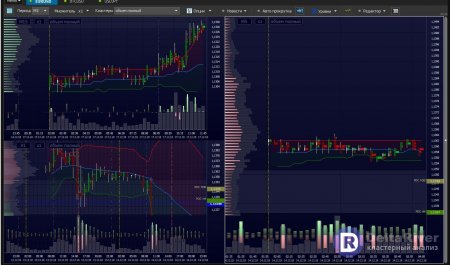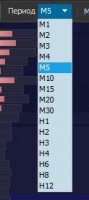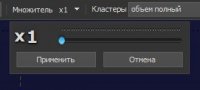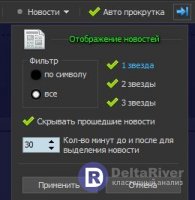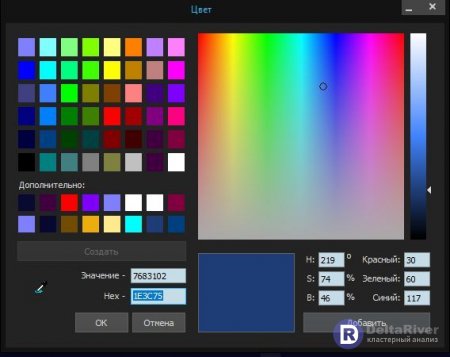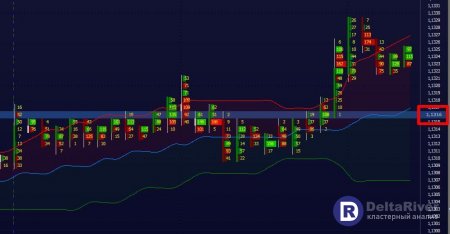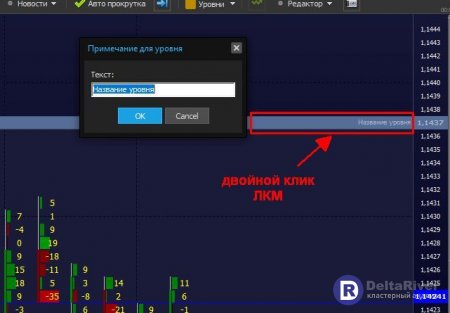1 – Режим MultiView
2 – Выбор тайм-фрейма
3 – Установка множителя
4 – Выбор режима отображения кластеров
5 – Опции для торгуемого символа
6 – Настройки отображения блока «Новости»
7 – Включение/Отключение автопрокрутки к последнему бару
8 – Мгновенный переход к последнему бару
9 – Вертикальное автомасштабирование
10 – Настройка цвета для пользовательских уровней
11 – Загрузка тиковой истории с МТ5-терминала
12 – Блок Редактор для вставки графических элементов на график
13 – Создание скриншота графика